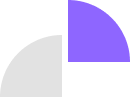当笔记本电脑运行缓慢、频繁出现错误,或者我们打算出售、转让设备时,恢复出厂设置是一个有效的解决方案。这一操作能将电脑恢复到制造商设置的原始状态,从而解决系统问题并清除个人数据。那么,如何找到并执行这一操作呢?以下是详细的步骤指南。
#### 一、备份重要数据
在恢复出厂设置之前,务必备份所有重要数据,包括文档、图片、视频等个人文件。可以使用外部硬盘、USB闪存驱动器或云存储服务(如百度网盘、阿里云盘等)来存储这些数据。因为恢复出厂设置会删除所有个人文件、应用和设置,备份是防止数据丢失的关键步骤。
#### 二、通过系统设置恢复
1. 点击电脑左下角的“开始”按钮,选择“设置”打开。
2. 依次点击“更新与安全”——“恢复”——“重置此电脑”——“开始”。
3. 根据个人需要选择合适的选项。如果需要保留个人文件,可以选择“保留我的文件”;如果希望彻底清除所有数据,可以选择“删除所有内容”。
4. 点击“重置”,系统立即开始初始化。如果有多个分区或驱动器,可以选择是否只重置Windows系统所在驱动器。
#### 三、通过Windows RE修复环境恢复
如果无法正常进入系统,可以尝试强制关机两次,第三次开机时会自动进入Windows RE修复环境。在此环境下,依次点击“疑难解答”——“重置此电脑”,然后按照屏幕上的指示进行操作。
#### 四、针对特定品牌的恢复方法
部分品牌电脑可能提供特定的恢复方法。例如,戴尔电脑可以在开机时按F8键,选择“修复我的计算机”,然后选择“Dell Factory Image Restore”选项进行恢复。华硕电脑则可以在开机时按F9键进入恢复环境。
#### 五、恢复完成后的操作
恢复出厂设置完成后,系统会重新启动,用户需要进行初始设置,包括选择语言、时间区域、连接Wi-Fi等。
通过以上步骤,我们可以轻松地将笔记本电脑恢复到出厂设置,解决各种电脑故障和性能问题。